蓝梦Excel批量替换是一款好用的电脑Excel表格文档内容替换工具。使用蓝梦Excel批量替换可以轻松将电脑中的Excel表格的文档内容进行替换,软件提供两种内容替换方式;
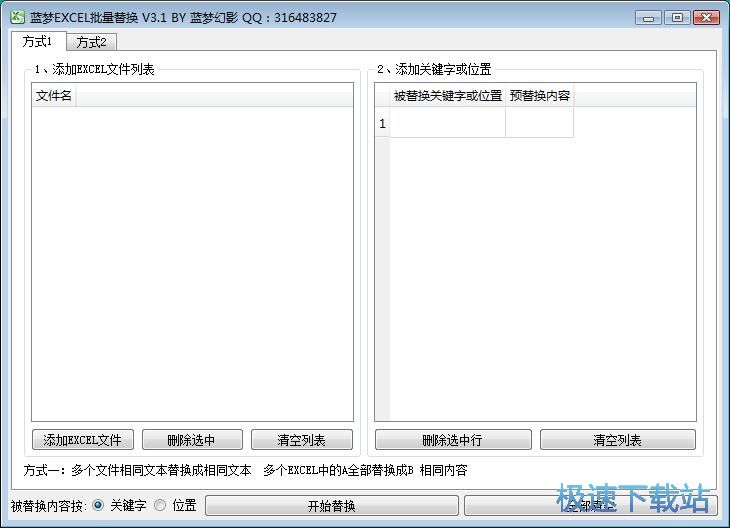
方法一:
极速小编这一次就给大家演示一下怎么使用蓝梦Excel批量替换将电脑中的Excel表格内容进行替换吧。点击蓝梦Excel批量替换主界面中的添加Excel文件,打开文件浏览窗口,选择想要替换内容的Excel表格;
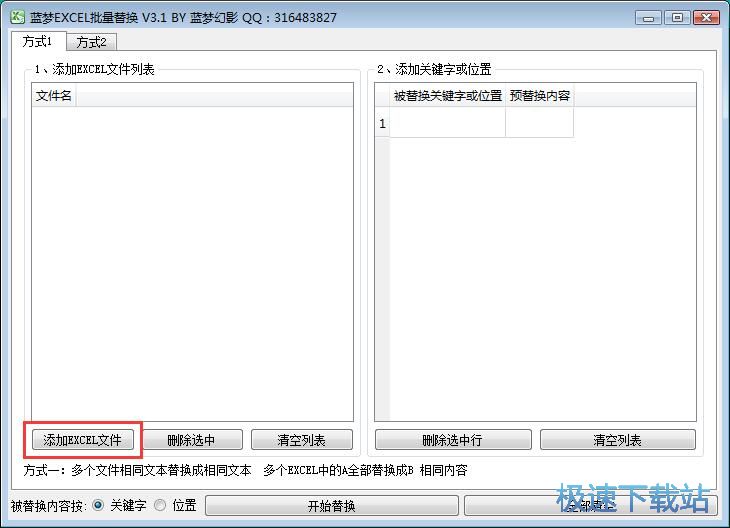
在文件浏览窗口中,根据Excel表格文档的保存路径,在文件夹中找到想要进行内容替换的Excel表格文档。点击选中Excel表格文档之后点击打开,就可以将选中的Excel表格文档导入到蓝梦Excel批量替换中;
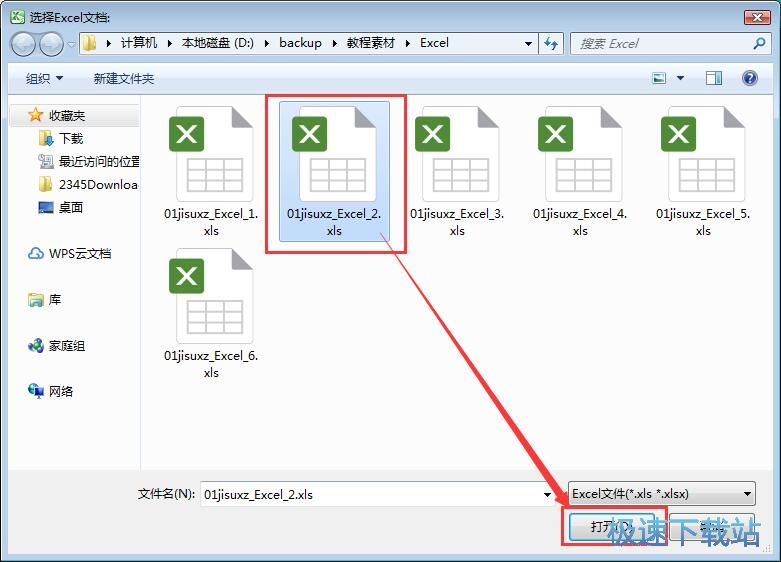
Excel表格文档成功添加到蓝梦Excel批量替换中,这时候我们就可以在软件的文件列表中看到刚刚选中的Excel表格文档;

我们接下来就可以开始设置Excel表格文档内容替换的内容了。点击蓝梦Excel批量替换主界面中的添加关键字或位置设置窗口,在被替换关键字或位置中输入想要进行替换的内容,在预替换内容中输入想要替换到Excel表格中的内容;
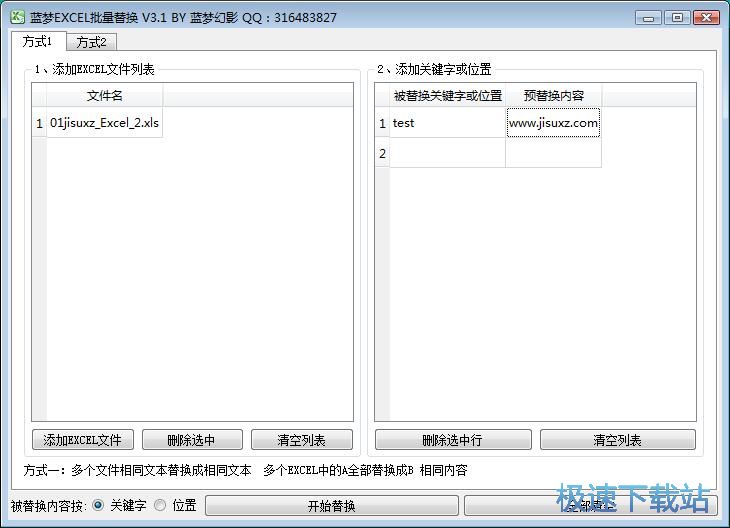
输入完成之后点击蓝梦Excel批量替换主界面中的开始替换,就可以开始使用蓝梦Excel批量替换将电脑中的Excel表格中的内容进行替换;
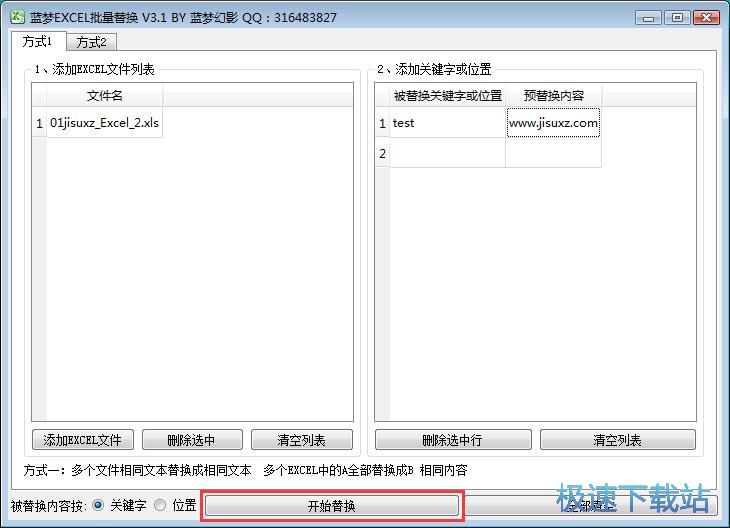
蓝梦Excel批量替换正在替换文件列表中的Excel表格文件内容。请耐心等待Excel表格文件内容替换完成;
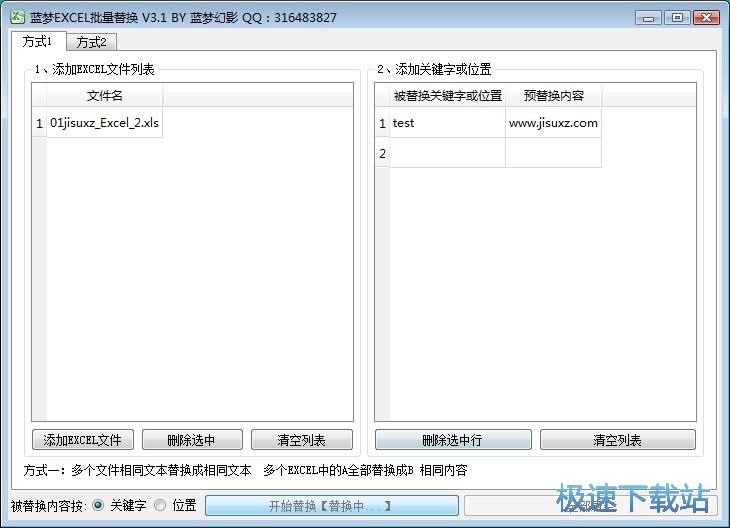
这时候我们打开替换过文档内容的Excel表格文档,我们就可以看到蓝梦Excel批量替换对文档内容进行替换后的结果;
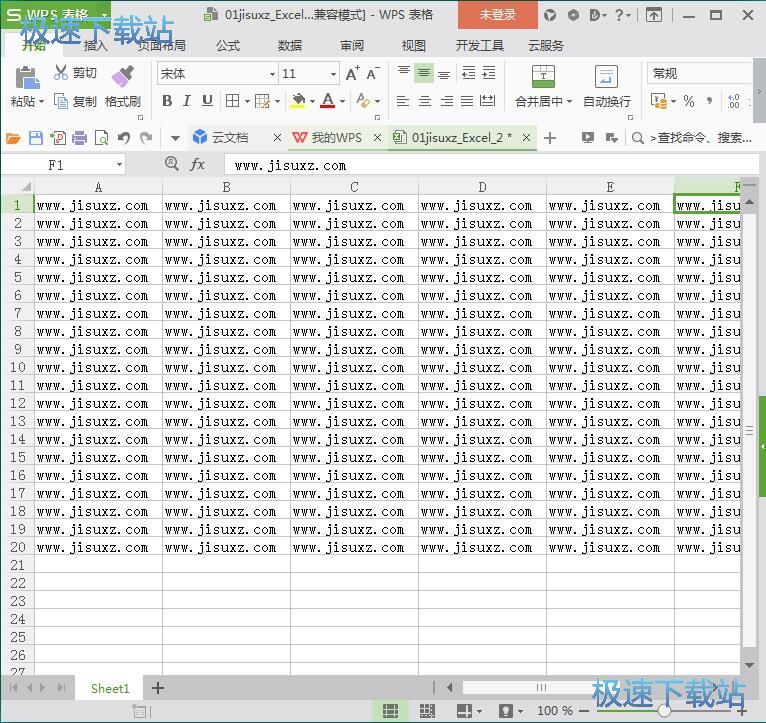
方法二:
蓝梦Excel批量替换还支持同时将多个Excel表格文档中的相同文本替换成不同的文本。点击蓝梦Excel批量替换主界面中的方式二选项卡,进入文本替换的第二种方式。点击方式2界面中的添加Excel文件,打开文件浏览窗口,选择Excel表格导入到蓝梦Excel批量替换中;
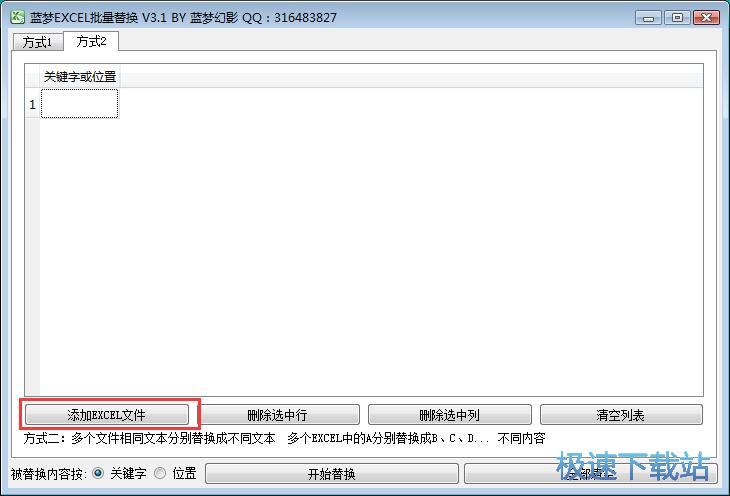
在文件夹中点击选中想要导入到蓝梦Excel批量替换的Excel表格文件,点击选中Excel文档后点击打开,就可以将Excel表格文件导入到蓝梦Excel批量替换中;
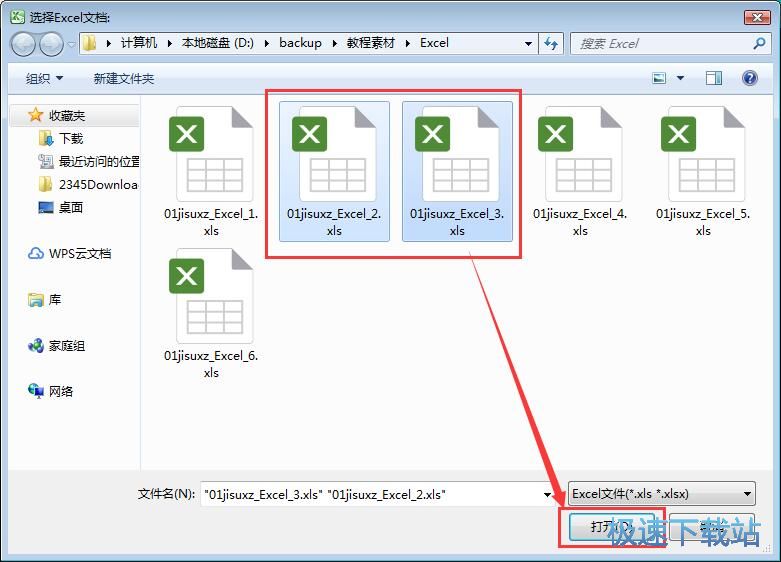
Excel表格文件成功导入到蓝梦Excel批量替换中。这时候我们就可以开始设置文本内容替换方式;
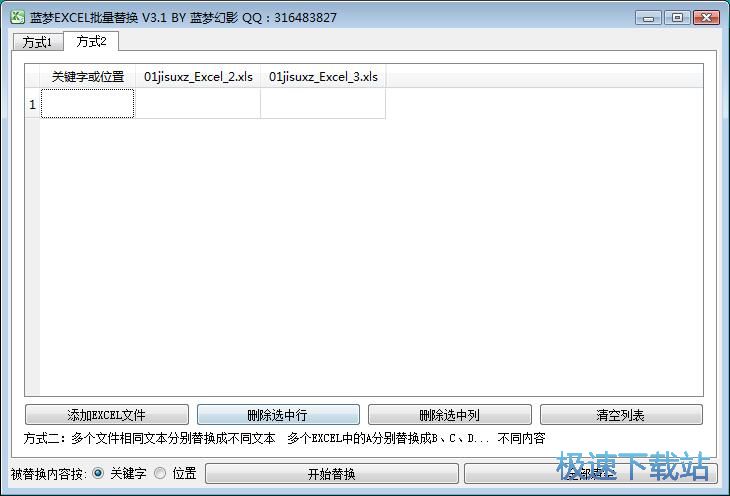
在关键词或位置输入框中输入想要进行替换的内容,然后在两个Excel表格文件对应的输入框中输入想要分别替换的内容。极速小编输入了“极速下载站”和“www.jisuxz.com”。输入完成后点击开始替换,就可以开始分别对两个Excel表格中的内容进行替换;
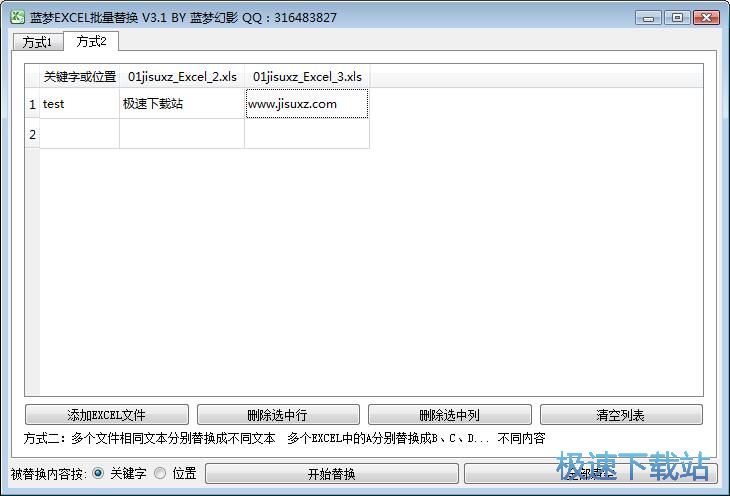
蓝梦Excel批量替换正在将两个Excel表格中的内容进行分别替换。请耐心等待Excel表格文件的内容进行替换;
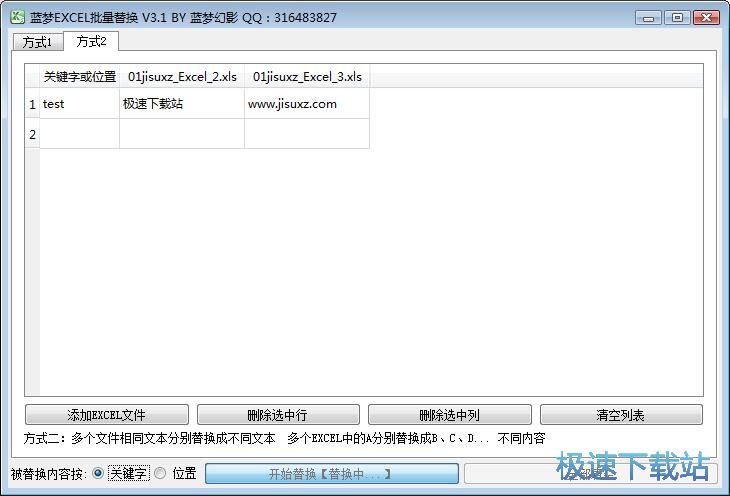
Excel文件内容替换成功,这时候我们就可以打开Excel表格文件查看文本内容替换结果。
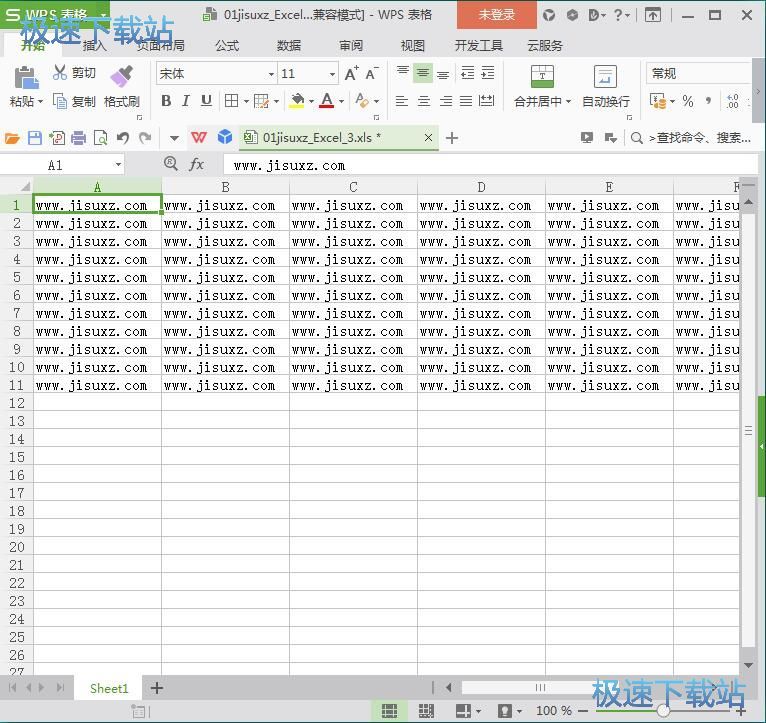
蓝梦Excel批量替换的使用方法就讲解到这里,希望对你们有帮助,感谢你对极速下载站的支持!